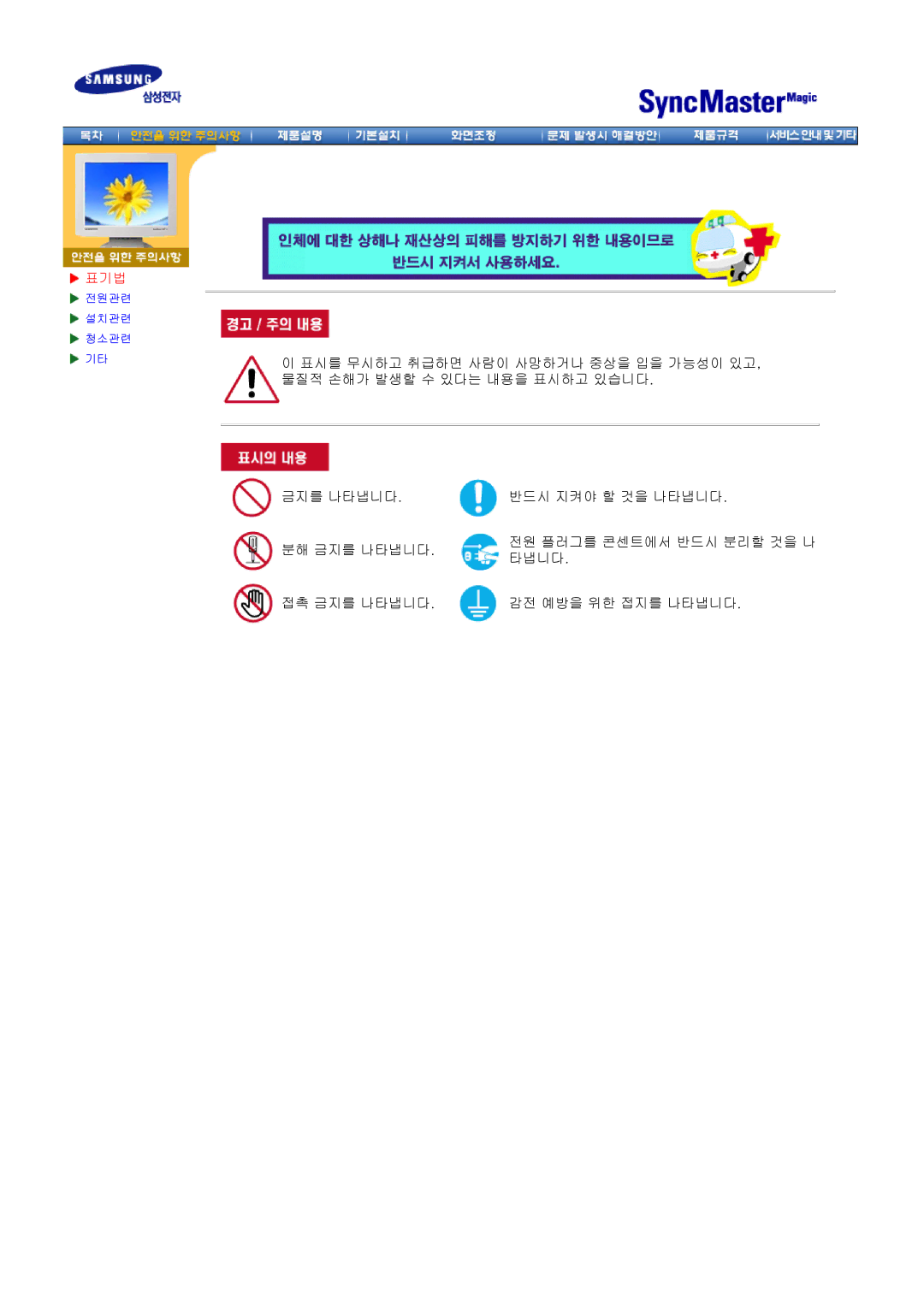표기법
표기법
![]() 전원관련
전원관련
![]() 설치관련
설치관련
![]() 청소관련
청소관련 ![]() 기타
기타
이 표시를 무시하고 취급하면 사람이 사망하거나 중상을 입을 가능성이 있고, 물질적 손해가 발생할 수 있다는 내용을 표시하고 있습니다.
금지를 나타냅니다. | 반드시 지켜야 할 것을 나타냅니다. | |
분해 금지를 나타냅니다. | 전원 플러그를 콘센트에서 반드시 분리할 것을 나 | |
타냅니다. | ||
| ||
접촉 금지를 나타냅니다. | 감전 예방을 위한 접지를 나타냅니다. |

![]() 전원관련
전원관련
![]() 설치관련
설치관련
![]() 청소관련
청소관련 ![]() 기타
기타
이 표시를 무시하고 취급하면 사람이 사망하거나 중상을 입을 가능성이 있고, 물질적 손해가 발생할 수 있다는 내용을 표시하고 있습니다.
금지를 나타냅니다. | 반드시 지켜야 할 것을 나타냅니다. | |
분해 금지를 나타냅니다. | 전원 플러그를 콘센트에서 반드시 분리할 것을 나 | |
타냅니다. | ||
| ||
접촉 금지를 나타냅니다. | 감전 예방을 위한 접지를 나타냅니다. |